Konfigurer og brug nyhedskontrolelementet
Bemærk
Her beskrives den proces, der i øjeblikket bruger den klassiske editor til at introducere et kontrolelement. Med tiden overføres dette, så det kan udføres i den moderne formulareditor.
Opnå værdifuld indsigt med de seneste nyheder om dine kunder, konkurrenter og kontakter. Når du er på forkant med nyhederne, kan du lettere holde konkurrenterne bag dig ved at se kontekstafhængige oplysninger om dine kunder og konkurrenter. Installer nyhedskontrolelementet Power Apps component framework, som leverer relevante nyheder fra Bing Nyheder.

Du kan tilpasse PCF-kontrolelementet, så det understøtter yderligere nyhedskilder, udseendet og funktionsmåden. Du kan finde flere oplysninger i Vigtigt-filen i nyhedskontrolelementets GitHub-lager.
Føj kontrolelementet for firmanyheder til firmaets hovedformular
Fremgangsmåden i denne artikel tilføjer firmaets nyhedskontrolelement i firmahovedformularen, der allerede er konfigureret til at forespørge om nyhedsemner, der er indsamlet fra Bing Nyheder. Du kan bruge lignende trin til at føje kontrolelementet til hovedformularen i andre tabeller, f.eks. kontaktperson og konkurrent.
Hent Bing Nyheder-API-nøglen og URL-adressen
Nyhedskontrolelementet kræver en nyheds-API-URL-adresse, API-nøgle og flere URL-adresser til nyheder. For Bing Nyheder er URL-adressen til flere nyheder forudkonfigureret i det kontrolelement, der skal bruge https://www.bing.com/news/search. Til Nyheder, API Url-adresse og API-nøgle skal du angive disse ved at oprette en Bing Search Azure-ressource under din Azure-konto. Når den er oprettet, får du vist API-nøglen og API-URL-adressen i sektionen Nøgler og slutpunkt.

Importér firmaets nyhedsløsning
Download Solutions.zip. Det kan du gøre ved at åbne mappen Løsninger, åbne Solutions. zip og derefter vælge Download.
Log på Power Apps, og vælg derefter i øverste højre hjørne det miljø, hvor du vil installere firmaets nyhedskontrolelement.
Vælg Løsninger i venstre rude, og vælg derefter Importér på kommandolinjen. Hvis elementet ikke findes i sidepanelruden, skal du vælge ...Flere og derefter vælge det ønskede element.
Vælg Vælg fil i guiden Importér løsning, find og vælg Solutions. zip, og vælg derefter Åbn.
Vælg Næste, og vælg derefter Næste igen for at fuldføre importen.
Føj kontrolelementet til firmaets hovedformular
I Power Apps skal du vælge Indstillinger (tandhjulsikonet) i øverste højre hjørne og derefter vælge Avancerede indstillinger.
Gå til Indstillinger > Tilpasninger > Tilpas systemet.
I navigationstræet til venstre skal du udvide Tabeller > Konto, vælge Formularer og derefter åbne firmaets hovedformular.
I formulareditoren skal du tilføje to nye tekstkolonner, som vil blive brugt til at overføre nøglen og basis-URL-adressen til nyhedskomponenten.
a. Vælg Ny kolonne i højre navigations Kolonneoversigt.
b. For både Vist navn og Navn skal du angive newsapikey. Lad resten af indstillingerne stå som standard, og vælg derefter Gem og luk.
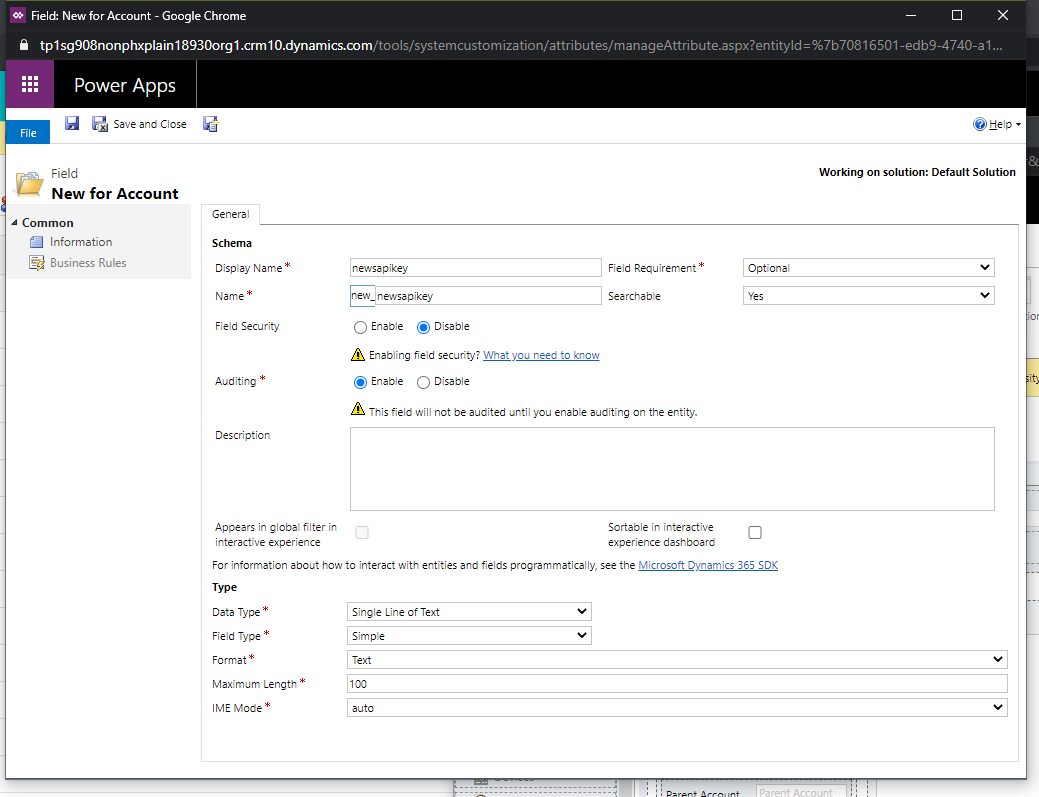
c. Gentag de forrige to trin for at oprette endnu en tekstkolonne. For både Vist navn og Navn skal du angive newsurl. Lad resten af indstillingerne stå som standard, og vælg derefter Gem og luk.
I formulareditoren skal du vælge et sted i formularen, hvor du vil have kontrolelementet til firmanyheder, og derefter vælge Indsæt fane > Sektion > Én kolonne.
Hvis du vil have vist nyheder efter firmanavn, skal du trække kolonnen Kontonavn fra ruden Kolonneoversigt til højre og anbringe den i den sektion, der netop er oprettet.

Vælg sektionen, og vælg derefter Skift egenskaber. Indtast en beskrivelse i sektionen Navn, f.eks. Kontonyheder. Du kan markere Vis etiketten til denne sektion på formularen for at give sektionen en overskrift. Vælg OK.
Vælg den nyoprettede kolonne Kontonavn, og vælg derefter Skift egenskaber under fanen Startside. Vælg fanen Kontrolelementer på siden Kolonneegenskaber, vælg Tilføj kontrolelement, vælg companynews, og vælg derefter Tilføj.
Konfigurer følgende bindinger for kolonnerne apikey og baseurl.
a. Vælg Konfigurer egenskab (blyantikon) ud for APIKey.
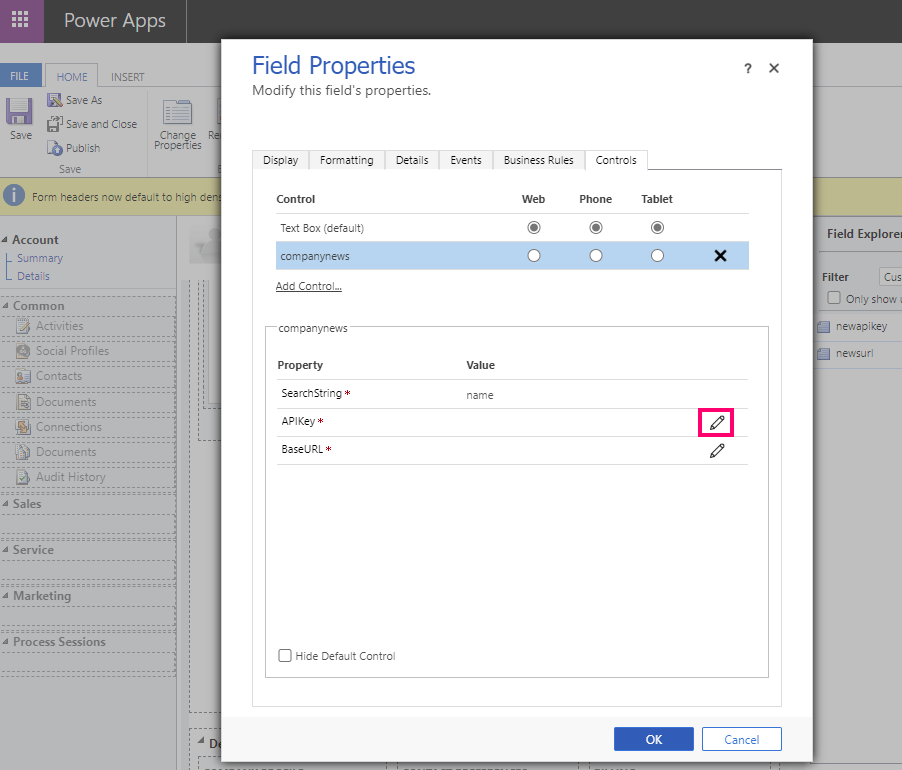
b. Fra Bind til værdi i en kolonne på rullelisten skal du vælge new_newsapikey (SingleLine. Text), og vælg derefter OK.
c. Vælg Konfigurer egenskab (blyantikon) ud for BaseURL.
d. Fra Bind til værdi i en kolonne på rullelisten skal du vælge new_newsurl (SingleLine.Text), og vælg derefter OK.

e. Vælg Web, Telefon og Tablet, klientindstillinger, på siden Kolonneegenskaber.
f. På siden Kolonneegenskaber skal du vælge fanen Vis, rydde indstillingen Vis etiket på formularen og derefter vælge OK.
Brug forretningsregler til at angive standardværdier for API-nøgle og grundlæggende URL-adresse. Vælg Forretningsregler i formulareditoren, og vælg derefter Ny forretningsregel nederst i ruden til højre.
Vælg Betingelse på designerlærredet i forretningsregeldesigneren, indstil Kolonne til Kontonavn og Operator til Indeholder data, og vælg derefter Anvend. Vælg derefter fanen Komponenter, træk handlingen Angiv kolonneværdi, og angiv en kolonneværdi, hvor kolonne er newsapikey, og værdien er den nøgle, du har kopieret fra egenskaberne for Bing-søgning. Opret en anden handling Indstil kolonneværdi, hvor Kolonne er newsurl, og tilføj værdien som det slutpunkt, du har kopieret fra egenskaberne for Bing-søgningen. Sørg for at tilføje /v7.0/news/search sidst i nyheds-webadressen. Den endelige URL-adresse skal se sådan ud
https://api.bing.microsoft.com/v7.0/news/search.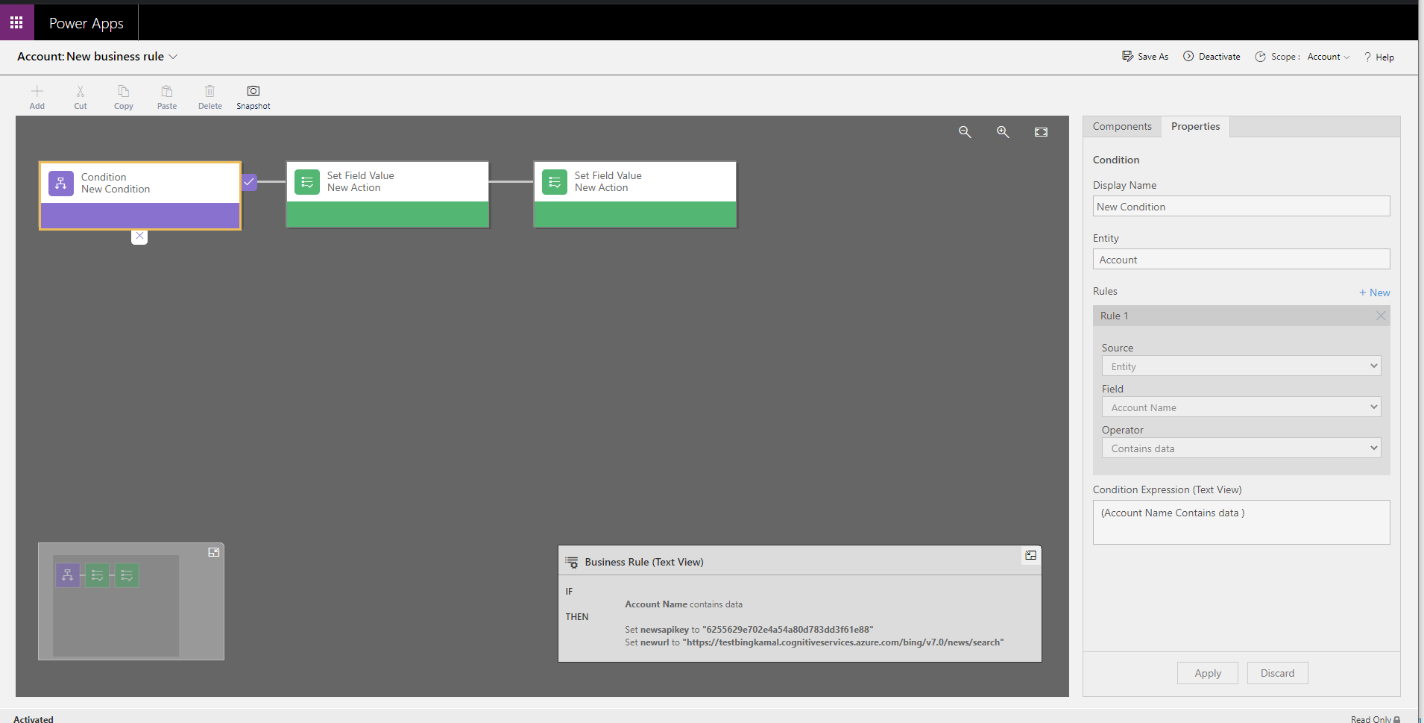
Gem og aktivér reglen. Luk forretningsregeldesigneren.
Sørg for at føje de kolonner, der netop er tilføjet, newsapikey og newsurl, til firmahovedformularen.
Ryd Synlig som standard for de egenskaber for formularfaner, hvor kolonnerne newsapikey og newsurl er tilføjet.
Vælg Gem i formulardesigneren, og vælg derefter Publicer.
Se også
Bruge brugerdefinerede kontrolelementer til datavisualiseringer i modelbaserede apps
Bemærk
Kan du fortælle os om dine sprogpræferencer for dokumentation? Tag en kort undersøgelse. (bemærk, at denne undersøgelse er på engelsk)
Undersøgelsen tager ca. syv minutter. Der indsamles ingen personlige data (erklæring om beskyttelse af personlige oplysninger).